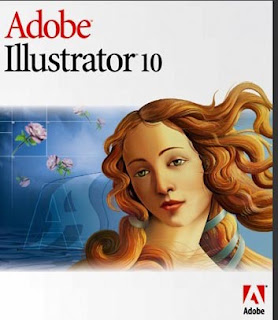JQuery_Part 5_Slide Show সংযোজন
Slide Show সংযোজন
Book Name: Mastering Microsoft Word
RELATED POST LINKS BELOW ********************************************
part1_ওয়েব পেজ Counter যোগ করা ,ইমেজ Expand Effect সংযোগ করা ও Element Fader তৈরী করা
part2_ইমেজ Expand Effect সংযোগ করা
part3_Element Fader তৈরী করা
part4_Animated-Gif ইমেল সংযোজন
part5_Slide Show সংযোজন
এখন আমাদের website এর Index ফাইলে বা home পেজে About Nova Cmputer হেডিং এর নিচে 360 width ও 240 height এর একটি Slide
Show সংযোজন করবো।
এজন্য CSS ফাইলে (my Style-final.css ফাইল CSS ফোল্ডারে বক্ষিত) সামান্য পরিবর্তন করে নিন। Coutent-Left এর Width = 130 px, Content-mid এর Wedth=360 px Content-right এর width = 270px করা হয়েছে। চলুন Slide Show তৈরী করা যাক।
এজন্য CSS ফাইলে (my Style-final.css ফাইল CSS ফোল্ডারে বক্ষিত) সামান্য পরিবর্তন করে নিন। Coutent-Left এর Width = 130 px, Content-mid এর Wedth=360 px Content-right এর width = 270px করা হয়েছে। চলুন Slide Show তৈরী করা যাক।
- My-Index final.php খুলুন। এবং প্রথম php ট্যাগ দেখানো header.php ফাইলকে include করা হয়েছে সেই ট্যাগের নিচে line-4 এ কার্সর স্থাপন করুন।
- .এখন JQvery ফোল্ডারে অবস্থিত JSJQ Project ফোল্ডার থেকে Slide Show-head.text ফাইলটি খুলে সবটুকু কোড কপি/পেস্ট করুন বা নিচের মত কোডিং করুন।
<script
type="text/javascript"
src="slideshow.js"></script>
<script
type="text/javascript">
$(document).ready(function() {
slideShow();
});
function slideShow() {
//Set the opacity of all images to 0
$('#gallery a').css({opacity: 0.0});
//Get the first image and display it (set it to full opacity)
$('#gallery a:first').css({opacity: 1.0});
//Set the caption background to semi-transparent
$('#gallery .caption').css({opacity: 0.5});
//Resize the width of the caption according to the image width
$('#gallery .caption').css({width: $('#gallery
a').find('img').css('width')});
//Get the caption of the first image from REL attribute and
display it
$('#gallery .content').html($('#gallery
a:first').find('img').attr('rel'))
.animate({opacity: 0.7}, 3000);
//Call the gallery function to run the slideshow, 6000 = change
to next image after 6 seconds
setInterval('gallery()',6000);
}
function gallery() {
//if no IMGs have the show class, grab the first image
var current = ($('#gallery a.show')? $('#gallery a.show') : $('#gallery
a:first'));
//Get next image, if it reached the end of the slideshow, rotate
it back to the first image
var next = ((current.next().length) ?
((current.next().hasClass('caption'))? $('#gallery a:first') :current.next()) :
$('#gallery a:first'));
//Get next image caption
var caption = next.find('img').attr('rel');
//Set the fade in effect for the next image, show class has
higher z-index
next.css({opacity: 0.0})
.addClass('show')
.animate({opacity: 1.0}, 1000);
//Hide the current image
current.animate({opacity: 0.0}, 1000)
.removeClass('show');
//Set the opacity to 0 and height to 1px
$('#gallery .caption').animate({opacity: 0.0}, { queue:false,
duration:0 }).animate({height: '1px'}, { queue:true, duration:300 });
//Animate the caption, opacity to 1.0 and heigth to 50px, a
slide up effect
$('#gallery .caption').animate({opacity: 1.0},100
).animate({height: '50px'},500 );
//Display the content
$('#gallery .content').html(caption);
}
</script>
<style
type="text/css">
.clear {
clear:both
}
#gallery {
position:relative;
height:240px
}
#gallery a {
float:left;
position:absolute;
}
#gallery a img {
border:none;
}
#gallery a.show {
z-index:500
}
#gallery .caption {
z-index:600;
background-color:#000;
color:#ffffff;
height:50px;
width:100%;
position:absolute;
bottom:0;
}
#gallery .caption .content {
margin:5px
}
#gallery .caption .content h3 {
margin:0;
padding:0;
color:#1DCCEF;
}
</style>
লক্ষ্য করুন কোডিং এর প্রথম অংশে Java Script সংযোজন করা হয়েছে। এবং দ্বিতীয় অংশে Internal
Styleshect সংযোজন করে কিছু Class
ও ID ডিক্লেয়ার করা হয়েছে। তাই class ও ID এখানে ডিক্লেয়ার না করে CSS
ফাইলেও ডিক্লেয়ার করা যেত। এখন কিছু HTML কোড সংযোজন করতে হবে।
- এখন < div id =” content-div”> ডিভের নিচে কার্সর স্থাপন করুন। এখানে আলাদা একটি <div> এর মধ্যে কোড সছযোজন করতে হবে।
- এখন JS&JQ Project ফোল্ডার থেকে Silde Show-body.tex ফাইল খুলে সমসত্ম কোড কপি/পেষ্ট কারুন বা নিচের মত কোডিং লিখুন।লক্ষ্য করুন এখানে Image সাইজ প্রতিটি লিংকে ডিক্লেয়ার করা হয়েছে। এর বদলে CSS ফাইলে আলাদা একটি Class নেওয়া যেত।
<div
id="gallery">
<a href="#" class="show">
<img src="images/photo1.jpg" alt="Flowing
Rock" width="360" height="240" title=""
alt="" rel="<h3>Flash and Windows</h3>Learn Adobe
Flash and Microsoft Windows."/>
</a>
<a href="#">
<img src="images/photo2.jpg" width="360" height="240"
title="" alt=""
rel="<h3>Photoshop-Illustrator</h3>Learn Adobe Photoshop and
Adobe Illustrator."/>
</a>
<a href="#">
<img src="images/photo3.jpg"
width="360" height="240" title=""
alt="" rel="<h3>C++ & Office</h3>Learn Borland
C++ and Microsoft Office."/>
</a>
<a href="#">
<img src="images/photo4.jpg"
width="360" height="240" title=""
alt="" rel="<h3>User Guide</h3>Learn Microsoft
Office at a glance using User Guide."/>
</a>
<a href="#">
<img src="images/photo5.jpg"
width="360" height="240" title=""
alt="" rel="<h3>Photoshop</h3>Learn Adobe Photoshop
CS6."/>
</a>
<a href="#">
<img src="images/photo6.jpg" width="360"
height="240" title="" alt=""
rel="<h3>Premiere</h3>Learn Adobe Premiere and Microsoft
Word."/>
</a>
<div class="caption"><div
class="content"></div></div>
</div>
<div
class="clear"></div>
- ব্যাস ব্রাউজারে খুলুন নিচের মত ফলাফল পাওয়া যাবে।
বিস্তারিত জানতে নিচের বইটি সংগরহ করে নিন।
Writer: Bappi Ashraf
Published By: Gyankosh Prokashani
Amount of Pages: 464
First Publish: October-2004
Last Edition: We've February-2015 edition. Future edition may be existed!
Book Price: BDT 350 (30% Discount)
The
writer of this book has told that he has written this book with the
concept of "teach yourself". On the other hand, Web Design is a thing which is
interesting to learn. He has also told that the book is full of fan and
enjoyment so that a person can learn Web Design by himself by playing with
the example projects of this book. Book's CD Link below...
part2_ইমেজ Expand Effect সংযোগ করা
part3_Element Fader তৈরী করা
part4_Animated-Gif ইমেল সংযোজন
part5_Slide Show সংযোজন